Prikaz slike kamere na vašem iphone-u – ELRO FA703IP Plug & play wifi network camera User Manual
Page 149
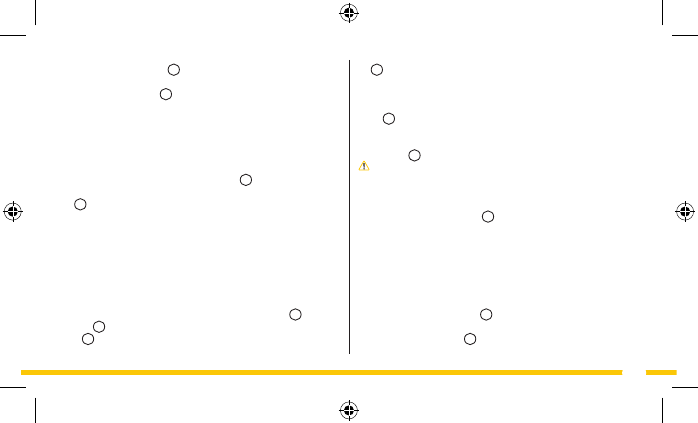
149
File
G3
:
ovdje su pohranjene sve "screencaptures"/
fotografije i video snimke. Pohranjeni dokumenti
se ovdje mogu slati preko E-maila i/ili brisati. Za to
treba pritisnuti gumb “Edit”.
About
G4
:
ovdje možete dobiti više informacija o aplikaciji.
• Pritisnite na kartici Remote Device kameru kojom želite
upravljati. Slika kamere će se pojaviti na vašem pametnom
telefonu
P
.
Pozor! Ako nemate sliku, moguće je da vaša bežična mreža nije
dovoljno brza. U tom slučaju promijenite razlučivost slike vaše
kamere (pogledajte odlomak 5.1.1)
Zaslon kamere nudi nekoliko opcija:
• Pritisnite gumb listen/talk
P1
, pojavit će se slika slušalice i
mikrofona.
• Pritisnite na slušalice da biste slušali zvukove koje snima
kamera.
• Pritisnite na mikrofon da biste govorili preko zvučnika na
kameri.
• Još jednom pritisnite slušalice ili mikrofon da biste isključili
iste funkcije.
• Pritisnite gumb Snapshot
P2
da biste od slike na kameri
napravili fotografiju.
• Pritisnite gumb Video
P3
da biste počeli snimati video,
pritisnite još jednom isti gumb da biste završili snimanje videa.
• Pritisnite gumb Video
J3
da biste počeli snimati video,
pritisnite još jednom isti gumb da biste završili snimanje videa.
• Pritisnite gumb PTZ
M
da biste koristili upravljačku ploču.
Ovdje možete okretati sliku, zumirati i osvježavati sliku s
kamere.
5.1.1. Promjena postavki vaše kamere na Android pametnom
telefonu.
• Na kartici WAN pritisnite strelicu pored kamere kojom želite
upravljati. Pojavit će se zaslon “Setting”
N
.
• Pritisnite na “Video setting”, pojavit će se zaslon Video Postavke
O
.
• Pritisnite kod “Quality” sivi trokutić i zatim željenu postavku.
LOW znači niska kvaliteta slike. EXCELLENT znači vrlo visoka
kvaliteta slike. Kod CUSTOM možete sami unositi vrijednosti
za kameru.
5.2. Prikaz slike kamere na vašem
iPhone-u.
Početni zaslon aplikacije sastoji se od sljedećih kartica
G
:
Remote
G1
:
ovdje možete vidjeti sve raspoložive kamere.
Local
G2
:
ovdje možete vidjeti sve raspoložive kamere koje su
spojene preko Wifi-a.
